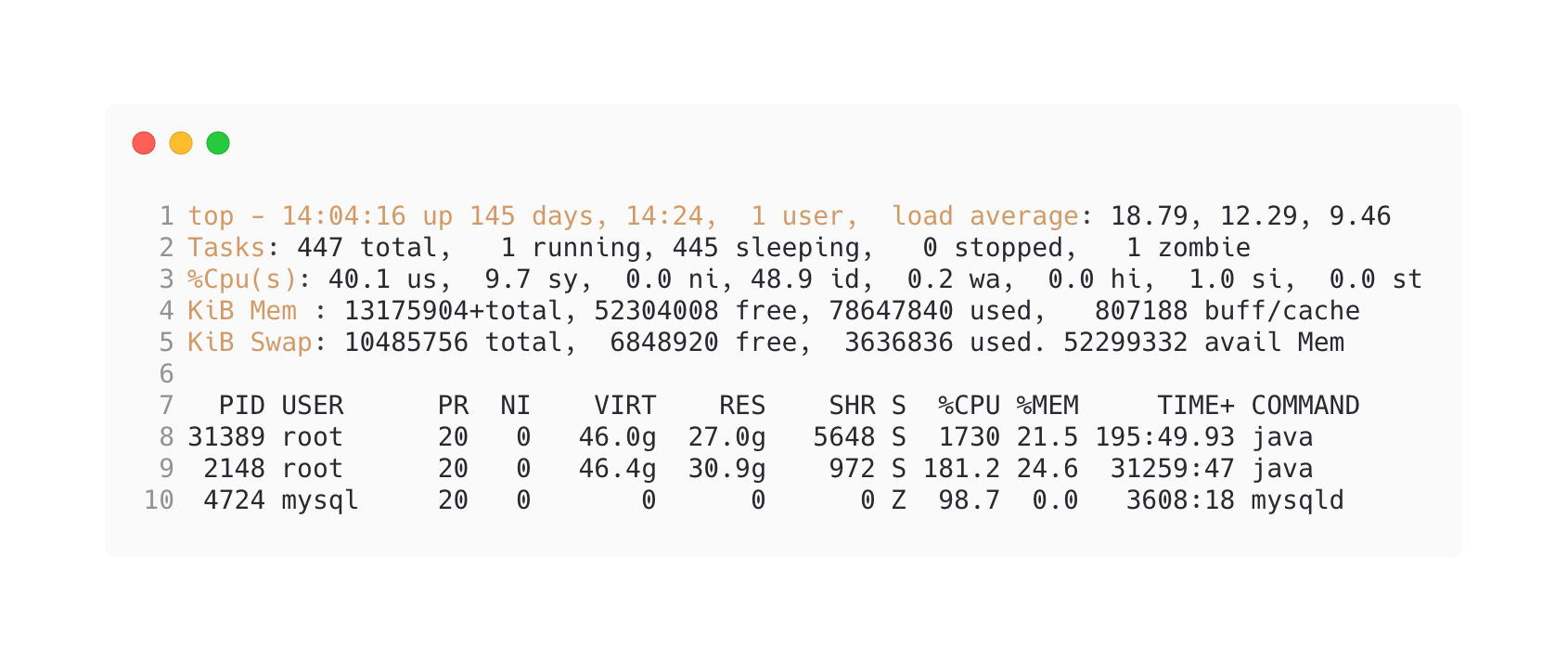
虽然之前一直在使用top命令,但是并没有像今天这样认真细致总结每条数据代表的含义。
准备
Liunx系统下输入下面这条命令:
1 | top |
视图
日常开发中熟悉的视图再次映入眼底: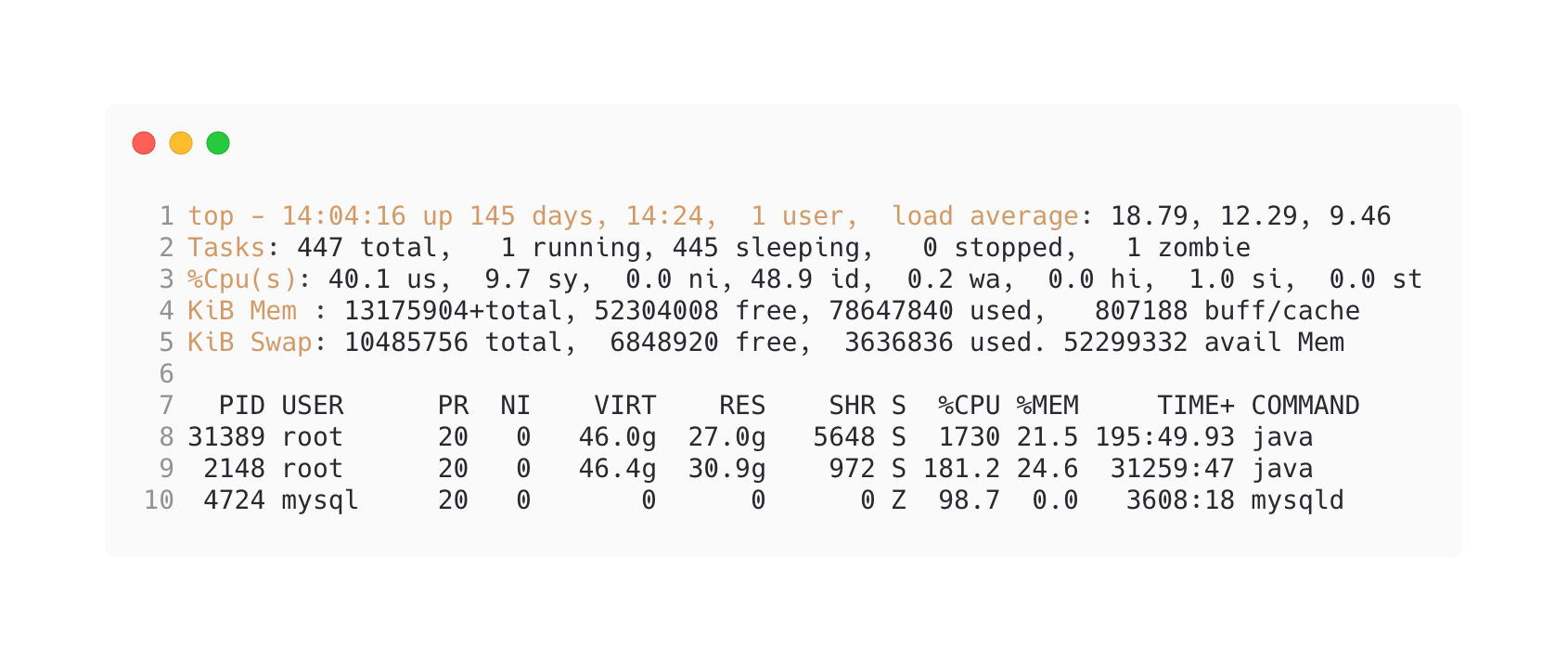
介绍
视图前五行是当前系统情况整体的统计信息区。
统计信息区

第一行: 任务队列信息
同uptime 命令的执行结果相同,具体参数说明情况如下:
14:04:16 — 当前系统时间
up 145 days, 14:24 — 系统已经运行了145天14小时24分钟(在这期间系统没有重启过)
1 user — 当前有1个用户登录系统
load average: 1.15, 1.42, 1.44 — load average后面的三个数分别是1分钟、5分钟、15分钟的负载情况。
load average数据是每隔5秒钟检查一次活跃的进程数,然后按特定算法计算出的数值。如果这个数除以逻辑CPU的数量,结果高于5的时候就表明系统在超负荷运转了。
第二行: Tasks — 任务(进程)
系统现在共有447个进程,其中处于运行中的有1个,445个在休眠(sleep),stoped状态的有0个,zombie状态(僵尸)的有1个。
第三行: cpu状态信息
- *40.1%us **— 用户空间占用CPU的百分比(user cpu time*)。
- 9.7% sy — 内核空间占用CPU的百分比(system cpu time)。
- 0.0% ni — 改变过优先级的进程占用CPU的百分比(user nice cpu time)
- 48.9% id — 空闲CPU百分比(idle cpu time)
- 0.2% wa — IO等待占用CPU的百分比(io wait cpu time)
- 0.0% hi — 硬中断占用CPU的百分比(hardware irq)
- 1.0% si — 软中断占用CPU的百分比(software irq)
- 0.0% st — “窃取时间”仅与虚拟化环境相关。它表示真正的CPU对当前虚拟机不可用的时间-虚拟机管理程序从该VM“偷走”了该CPU(用于运行另一个VM,或用于其自身需求)(steal time)
备注:在这里CPU的使用比率和windows概念不同,需要理解linux系统用户空间和内核空间的相关知识!
第四行: 内存状态
13175904+ total — 物理内存总量(130GB)
52304008 free — 空闲内存总量(52GB)
78647840 used — 使用中的内存总量(78GB)
807188 buffer/cache — 缓存的内存量 (807M)
第五行: swap交换分区信息
在Linux中,内存一共分为两块:物理内存 和 交换区。物理内存是真正的内存,而内存资源毕竟有限,因此当物理内存不够的时候,根据LRU置换算法,那些很长时间没被使用的数据将会被存入交换区。交换区其实是硬盘,并非内存。当交换区存在数据时说明物理内存不够了。
10485756 total — 交换区总量(10GB)
6848920 free — 空闲交换区总量(6GB)
3636836 used — 使用的交换区总量(3GB)
52299332k avail Mem — 虚拟内存总量(3.6GB)
第四行中使用中的内存总量(used)指的是现在系统内核控制的内存数,空闲内存总量(free)是内核还未纳入其管控范围的数量。纳入内核管理的内存不见得都在使用中,还包括过去使用过的现在可以被重复利用的内存,内核并不把这些可被重新使用的内存交还到free中去,因此在linux上free内存会越来越少,但不用为此担心。
如果出于习惯去计算可用内存数,这里有个近似的计算公式:第四行的free + 第四行的buffers + 第五行的avail Mem,按这个公式此台服务器的可用内存。
对于内存监控,在top里我们要时刻监控第五行swap交换分区的used,如果这个数值在不断的变化,说明内核在不断进行内存和swap的数据交换,这是真正的内存不够用了。
进程状态监控

- PID — 进程id
- USER — 进程所有者
- PR — 进程优先级
- NI — nice值。负值表示高优先级,正值表示低优先级
- VIRT — 进程使用的虚拟内存总量,单位kb。VIRT=SWAP+RES
- RES — 进程使用的、未被换出的物理内存大小,单位kb。RES=CODE+DATA
- SHR — 共享内存大小,单位kb
- S — 进程状态。D=不可中断的睡眠状态 R=运行 S=睡眠 T=跟踪/停止 Z=僵尸进程
- %CPU — 上次更新到现在的CPU时间占用百分比
- %MEM — 进程使用的物理内存百分比
- TIME+ — 进程使用的CPU时间总计,单位1/100秒
- COMMAND — 进程名称(命令名/命令行)
实用技巧
多U多核CPU监控
- 在top基本视图中,按键盘数字“1”,可监控每个逻辑CPU的状况。再按数字键1,就会返回到top基本视图界面。
![image]()
可以看到,服务器有40个逻辑CPU,但实际上是2个物理cpu。我们通过如下命令查看物理CPU个数:1
cat /proc/cpuinfo | grep "physical id" | sort | uniq
![image]()
有几个不一样的physical id就代表有几个物理cpu。显示完整命令
使用如下命令即可显示命令名称和完整命令行1
top -c
总结
可以看出,top虽然简短(容易记住),却“神通广大”,可以帮助我们迅速掌握当前Linux系统运行状况,是一个不可多得的命令,大家日常开发中可以将其作为随身利器乘风破浪,披荆斩棘。

